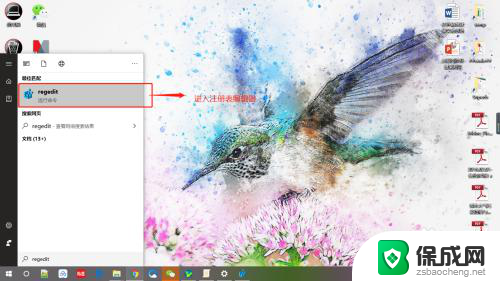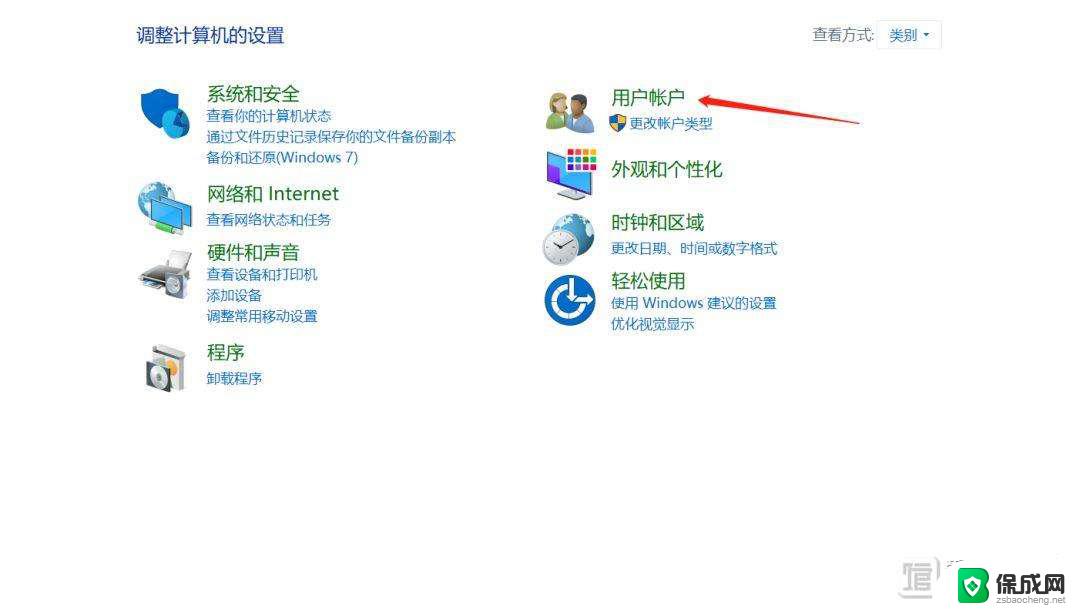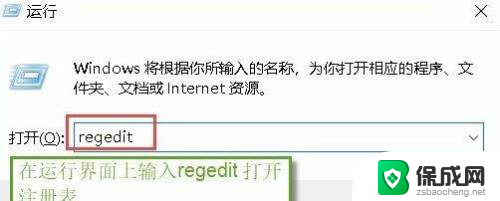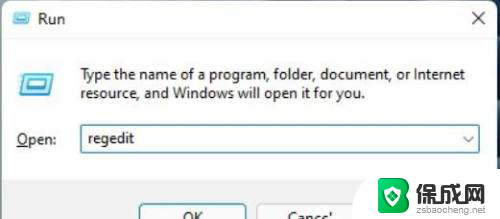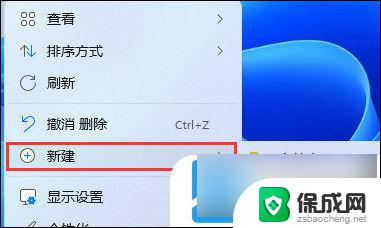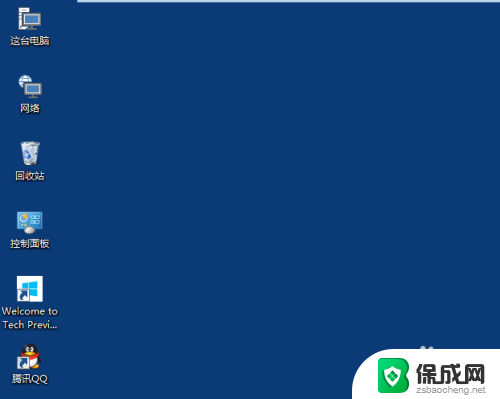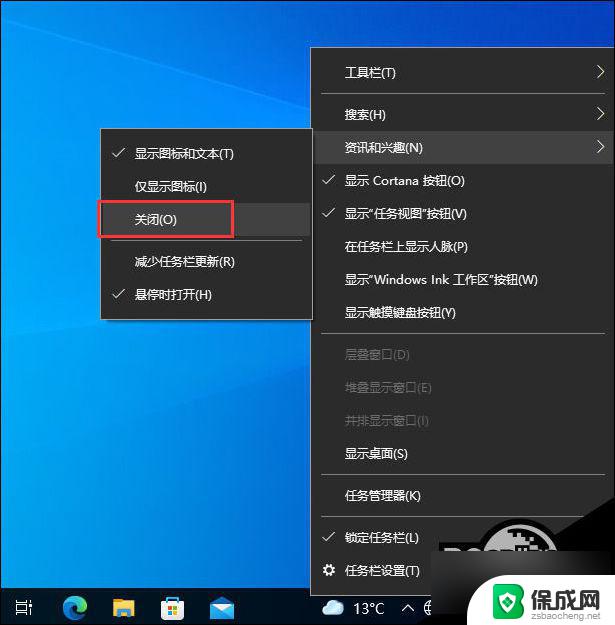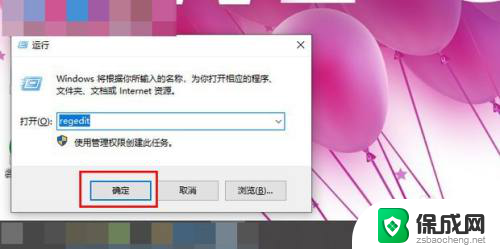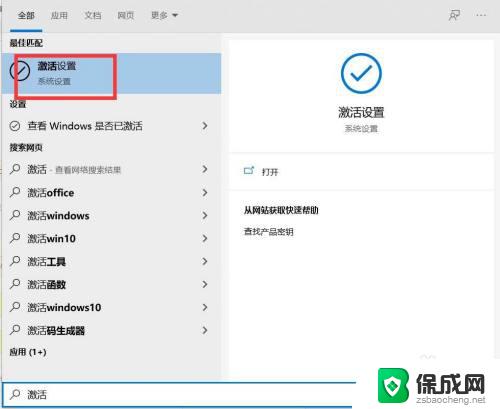win10任务栏小盾牌怎么去掉 win10桌面小盾牌图标去除方法
更新时间:2024-04-24 10:36:41作者:zsbaocheng
Win10任务栏和桌面上出现的小盾牌图标可能给用户带来一些困扰,有时候我们可能会想要去掉它,在Win10系统中,去除小盾牌图标的方法其实并不复杂。只需要按照一定的步骤进行操作,就可以轻松地让小盾牌图标消失在桌面上和任务栏中。接下来就让我们一起来了解一下具体的操作步骤吧。
具体步骤:
1.第一步,打开电脑,点击开始,弹出的界面。我们找到windows系统,点击打开它;
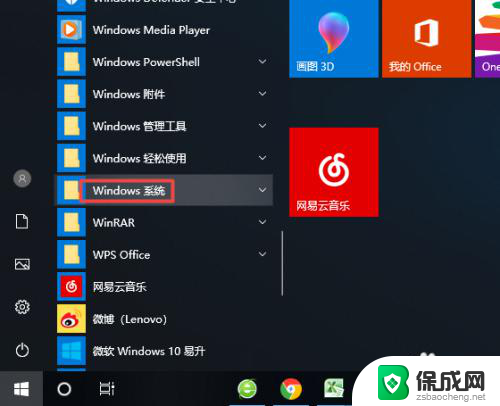
2.第二步,弹出的界面。我们点击控制面板;
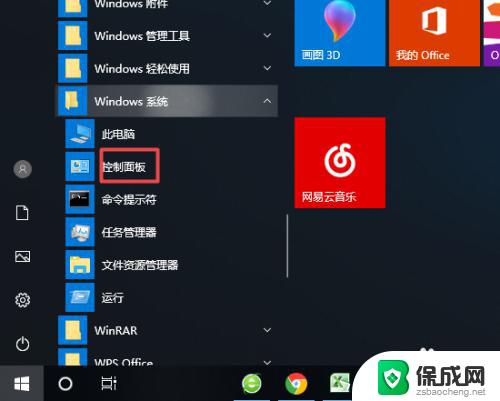
3.第三步,然后我们点击系统和安全;
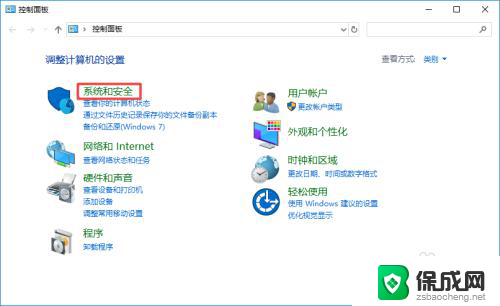
4.第四步,弹出的界面。我们点击更改用户账户控制设置;
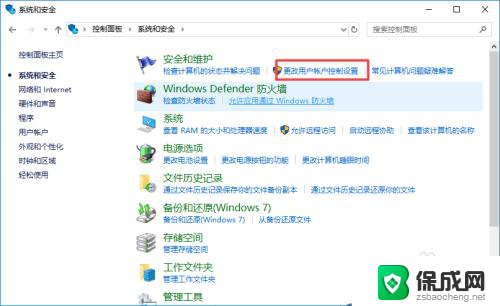
5.
第五步,弹出的界面。我们将滑动按钮滑动到最下方,点击确定按钮,这样就可以去除小盾牌了。
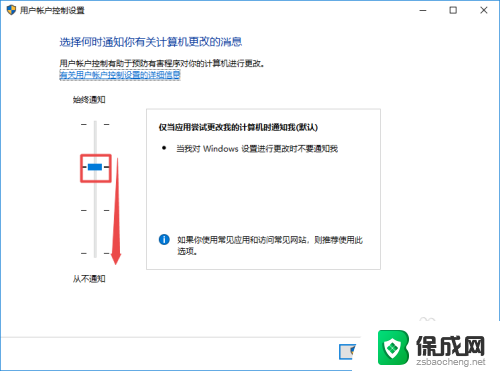
以上就是如何去掉Win10任务栏小盾牌的全部内容,如果还有不清楚的用户,可以参考以上步骤进行操作,希望对大家有所帮助。